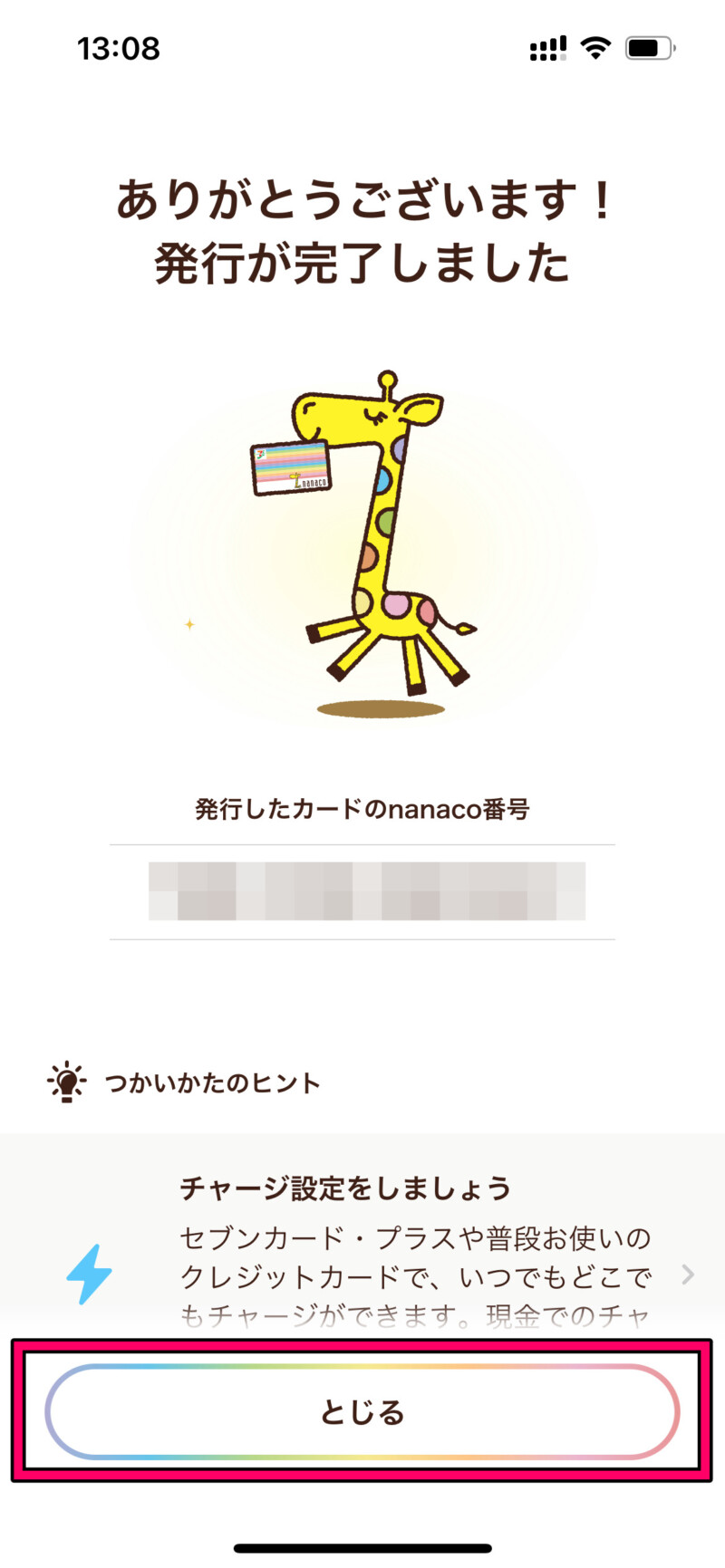電子マネー「nanaco」がApple Payで使えるようになりました。
本記事では、nanacoアプリでnanacoカードを新規発行して、Apple Payに追加する方法を紹介します。
Apple Payのnanacoカードはアプリですぐに発行できます。発行手数料は無料です。
nanacoアプリでnanacoカードを新規発行してApple Payに追加する方法
nanacoアプリをダウンロード
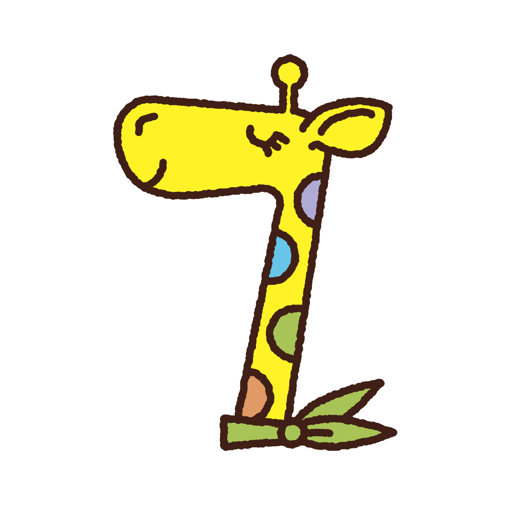
まずはAppStoreでnanacoアプリをダウンロードします。
nanacoアプリを起動してnanacoカードを新規発行
nanacoアプリをダウンロード完了したらアプリを起動し、「アプリをはじめる」をタップ。

4桁の暗証番号を設定します。
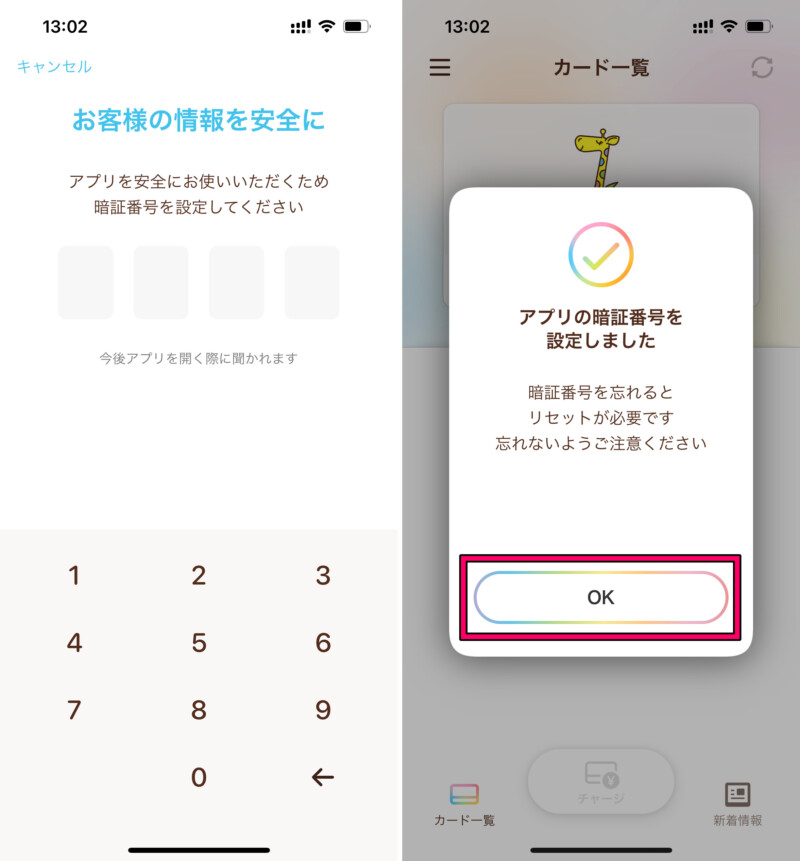
「nanacoの新規発行」をタップし、「はじめる」をタップ。
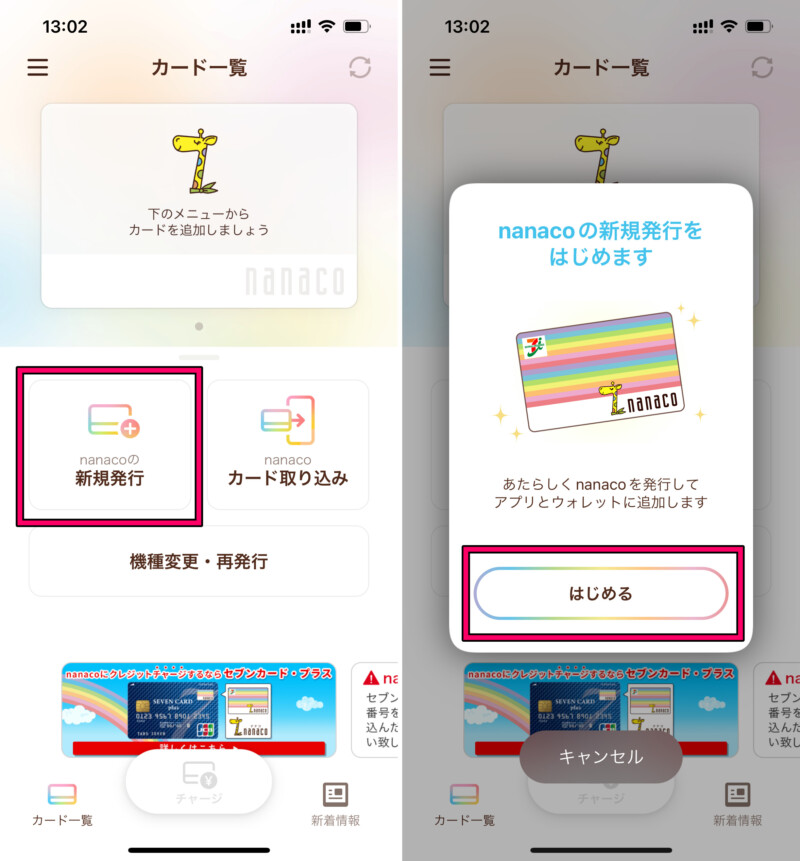
利用規約が表示されます。確認し、問題なければ「同意してすすむ」をタップ。
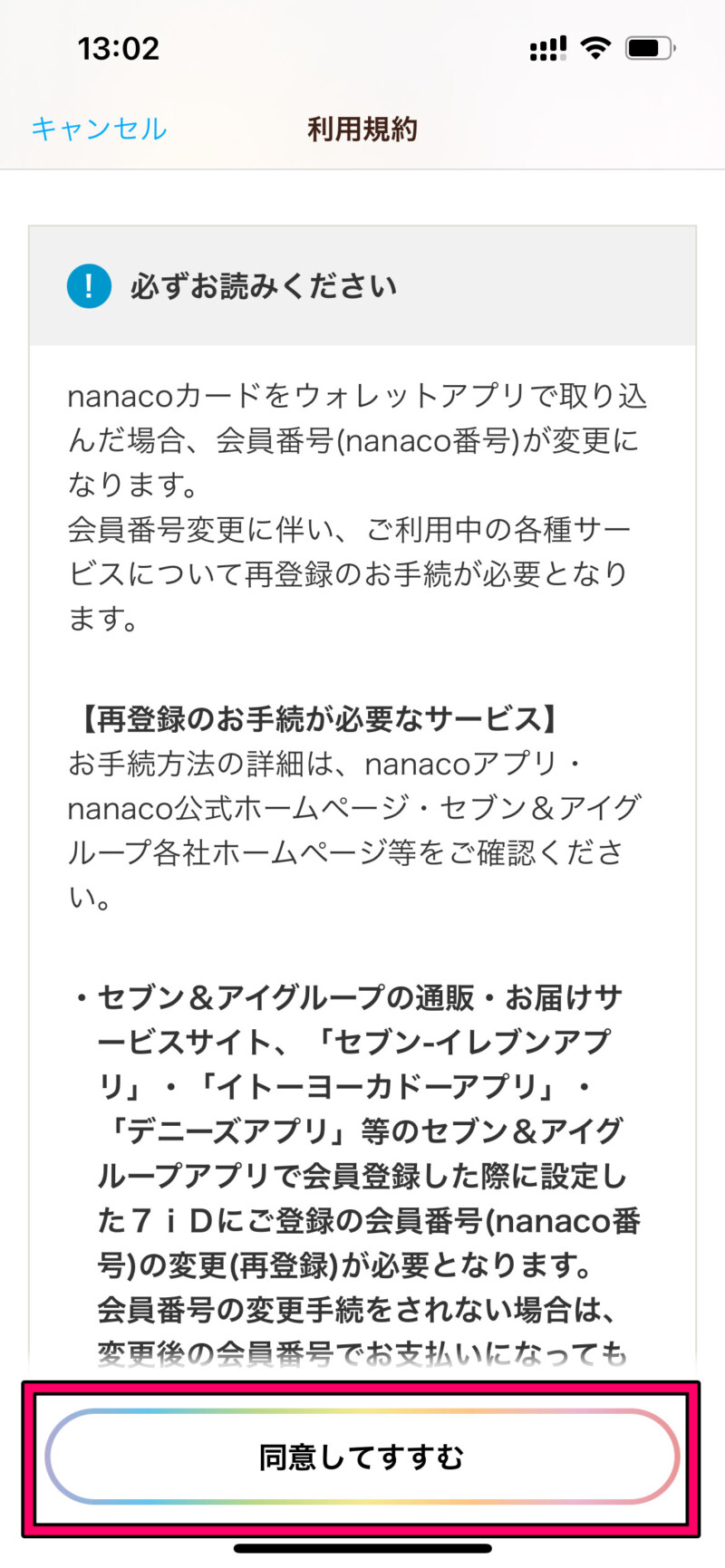
カードの新規発行に必要な情報を入力します。画面の案内に従って、氏名や住所、電話番号、メールアドレスなどを入力します。
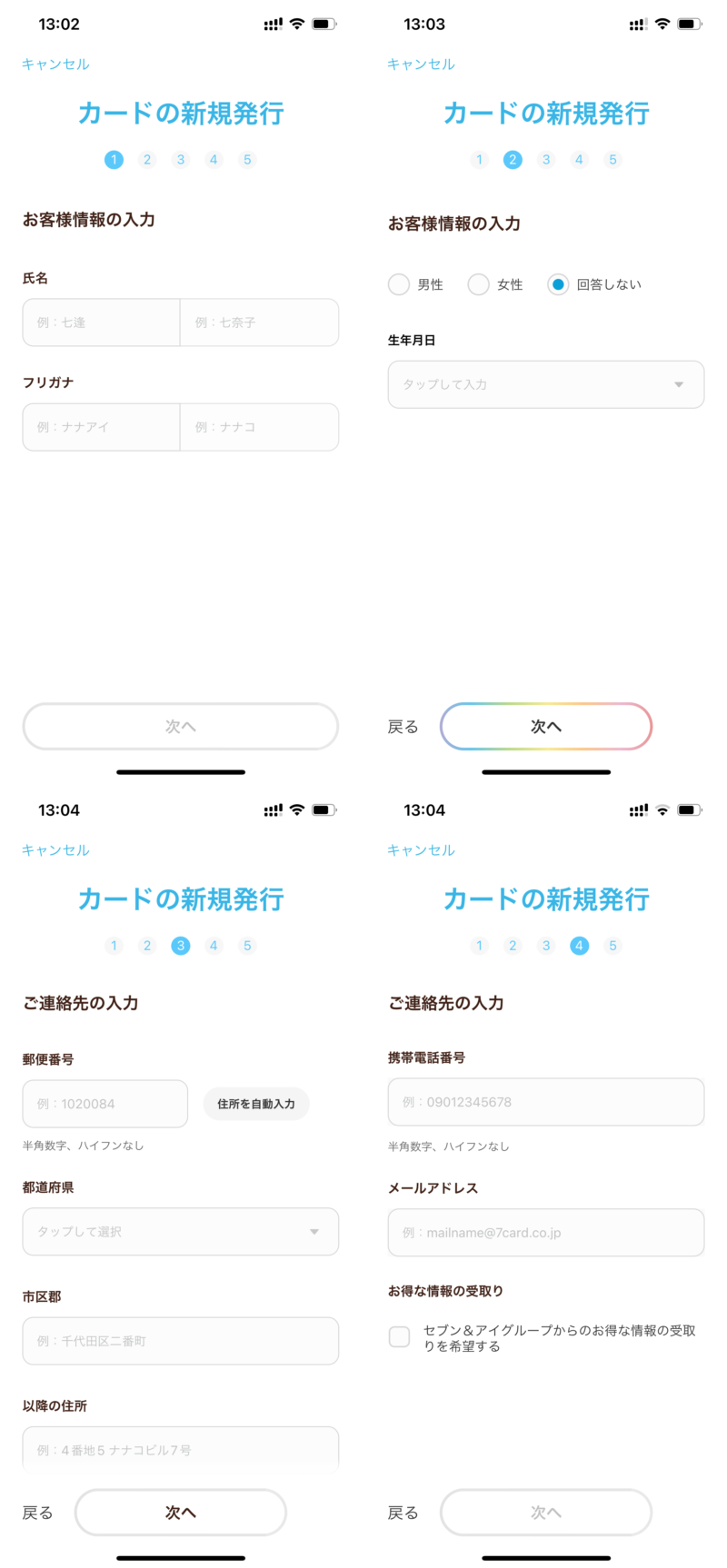
必要事項の入力が完了したら確認画面が表示されます。問題なければ「登録して発行にすすむ」をタップ。
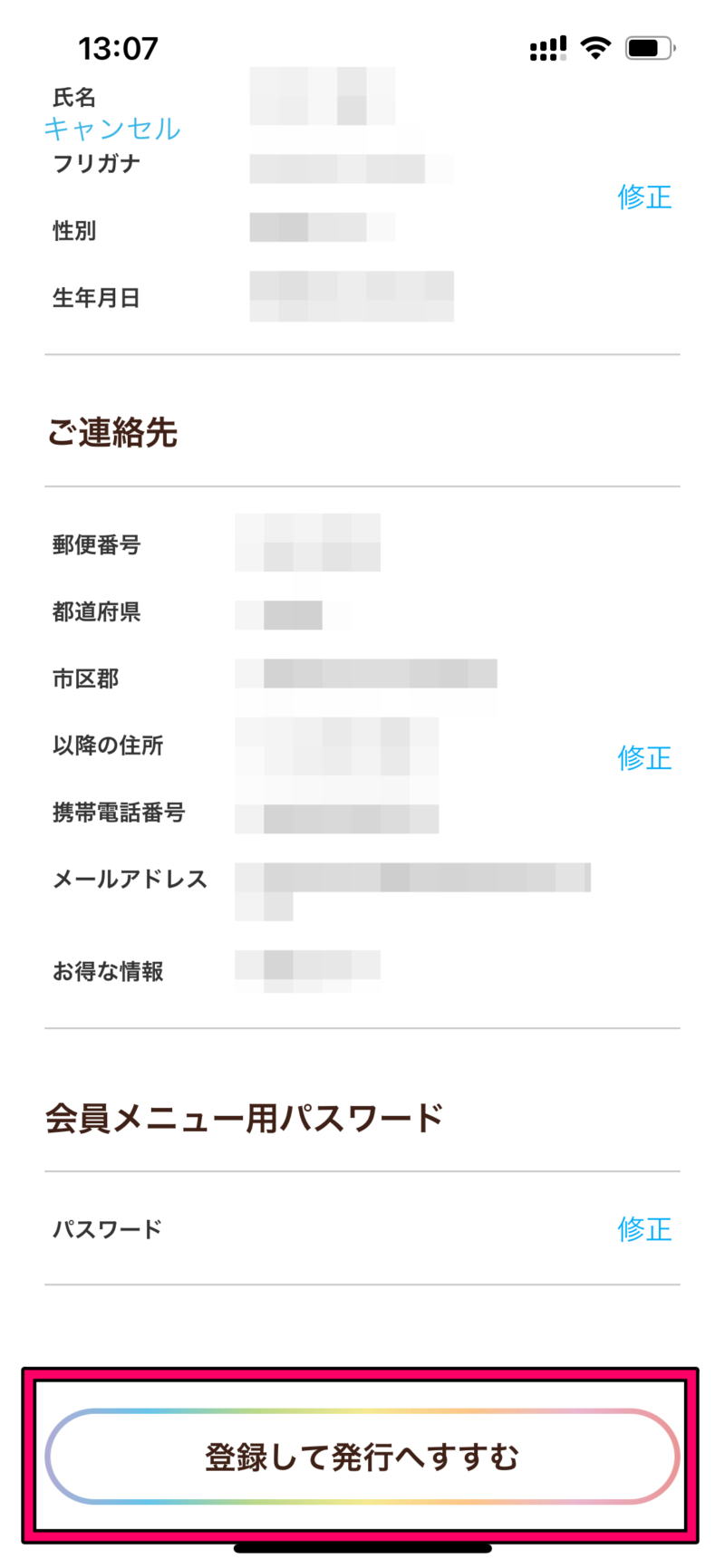
Apple Payに新規発行するnanacoカードを追加します。「iPhone」または「Apple Watch」をタップし、「次へ」をタップ。
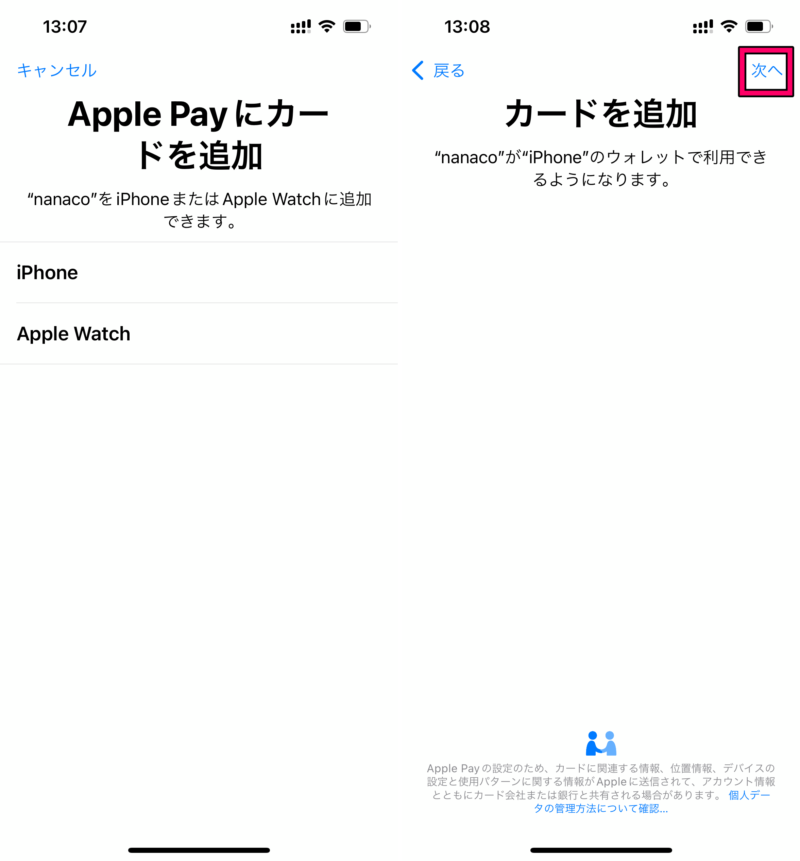
これでnanacoカードがウォレットに追加され、Apple Payで利用できるようになりました。
ウォレットでメインカードとして設定するかどうかの画面が表示されるので、「メインカードとして使用」または「今はしない」をタップ。
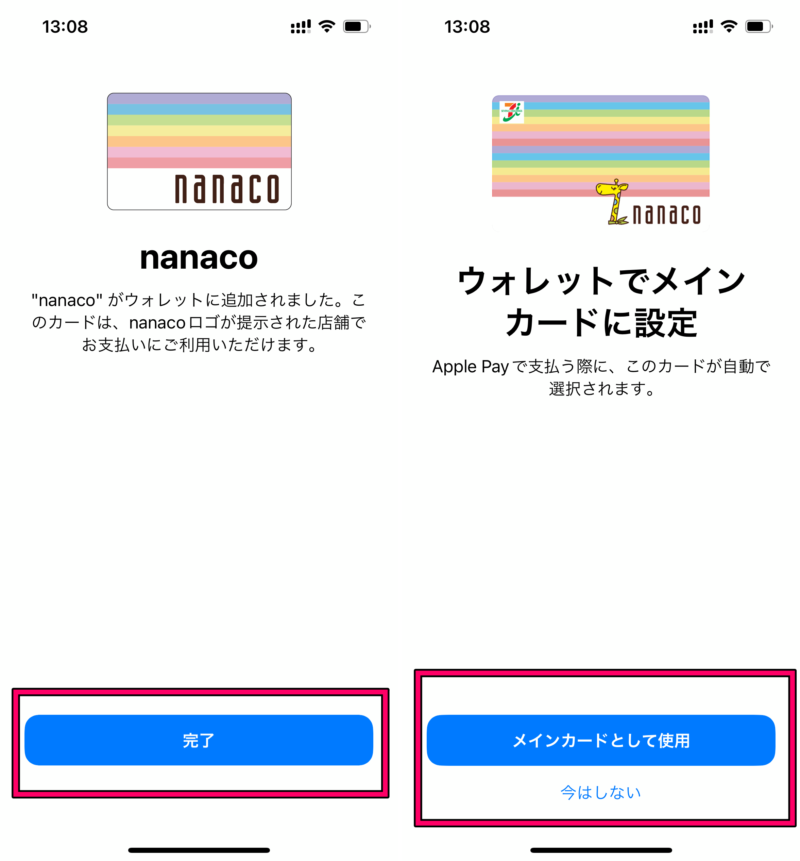
これでnanacoカードを新規発行およびApple Payへの追加は完了です。画面下の「とじる」をタップすればnanacoアプリのTOP画面に戻ります。